針對 Azure App Service 中「502 不正確的閘道」和「503 服務無法使用」的 HTTP 錯誤,進行疑難排解
在裝載於 Azure App Service 的應用程式中,「502 不正確的閘道」和「503 服務無法使用」是常見的錯誤。 本文可協助您對這些錯誤進行疑難排解。
如果在本文章中有任何需要協助的地方,您可以連絡 MSDN Azure 和 Stack Overflow 論壇上的 Azure 專家。 或者,您也可以提出 Azure 支援事件。 請移至 Azure 支援網站 ,然後按一下 取得支援。
徵兆
當您瀏覽至應用程式時,傳回 HTTP「502 不正確的閘道」錯誤或 HTTP「503 服務無法使用」錯誤。
原因
此問題通常是因為應用程式層級問題所造成,例如:
- 要求花費很長時間
- 使用高層記憶體/CPU 的應用程式
- 應用程式由於例外狀況而當機。
解決「502 錯誤閘道」和「503 服務無法使用」錯誤的疑難排解步驟
疑難排解可以分成三種不同的工作,依序為:
App Service 在每個步驟均提供您各種選項。
1.觀察和監視應用程式行為
追蹤服務健全狀況
每次發生服務中斷或效能降低時,Microsoft Azure 就會發出公告。 您可以在 Azure 入口網站上追蹤服務健全狀況。 如需詳細資訊,請參閱追蹤服務健全狀況。
監視應用程式
此選項可讓您了解應用程式是否有任何問題。 在應用程式刀鋒視窗中,按一下 [要求和錯誤] 圖格。 [ 度量 ] 刀鋒視窗將顯示所有可以加入的計量。
某些您可能想用以監視應用程式的計量為
- 平均記憶體工作集
- 平均回應時間
- CPU 時間
- 記憶體工作集
- 要求
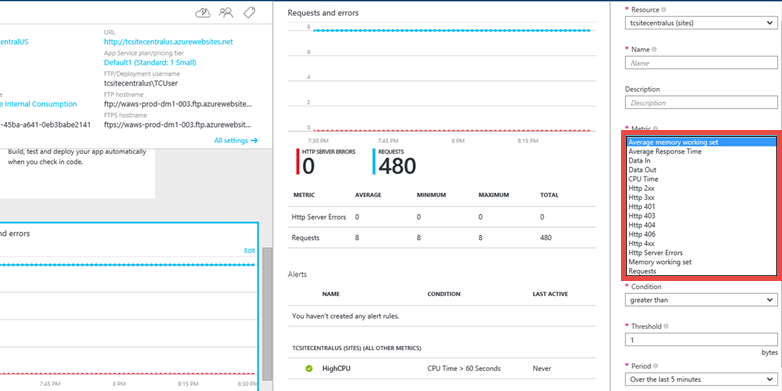
如需詳細資訊,請參閱
2.收集資料
使用診斷工具
App Service 提供智慧型和互動式的體驗,可協助您對應用程式進行疑難排解,而且不需設定。 您的應用程式發生問題時,診斷工具將找出問題,並以正確的資訊引導您更輕鬆且快速地對問題進行疑難排解並解決。
若要存取 App Service 診斷,請在 Azure 入口網站中瀏覽至您的 App Service 應用程式或 App Service Environment。 在左方導覽列中,按一下 [診斷並解決問題]。
使用 Kudu 偵錯主控台
App Service 隨附可用於偵錯、探索、上傳檔案的偵錯主控台,以及可取得您環境相關資訊的 JSON 端點。 這稱為應用程式的 Kudu 主控台或 SCM 儀表板。
您可以前往連結 https://<Your app name>.scm.azurewebsites.net/ 存取此儀表板。
Kudu 提供的部分項目為:
- 您的應用程式的環境設定
- 記錄檔串流
- 診斷傾印
- 您可以執行 Powershell Cmdlet 和基本 DOS 命令的偵錯主控台。
Kudu 的另一項實用功能是,如果應用程式擲回第一次例外狀況,您可以使用 Kudu 和 SysInternals 工具 Procdump 建立記憶體傾印。 這些記憶體傾印是處理序的快照集,通常可以協助您疑難排解應用程式較複雜的問題。
如需有關 Kudu 可用功能的詳細資訊,請參閱 您應該知道的 Azure 網站線上工具。
3.減輕問題
縮放應用程式
在 Azure App Service 中,為提高效能和輸送量,您可以調整所執行之應用程式的大小。 相應增加應用程式規模牽涉到兩個相關動作:將 App Service 方案變更為較高的定價層,以及在改為較高的定價層後進行某些設定。
如需有關調整的詳細資訊,請參閱在 Azure App Service 中調整應用程式規模。
此外,您可以選擇在多個執行個體上執行應用程式。 這不僅提供您更強大的處理能力,同時也提供您一定程度的容錯量。 若處理序在某個執行個體上中斷,其他執行個體仍將繼續處理要求。
您可以將調整設定為手動或自動。
使用 AutoHeal
AutoHeal 會根據您選擇的設定 (例如組態變更、要求、以記憶體為基礎的限制或執行要求所需的時間),回收應用程式的背景工作角色處理序。 在大部分情況下,回收處理序是從問題中復原的最快方式。 您可隨時從 Azure 入口網站中直接重新啟動應用程式,但 AutoHeal 會自動為您完成此作業。 您只需要在應用程式的根目錄 web.config 中加入某些觸發程序。 請注意,即使您的應用程式並非 .NET,這些設定的運作方式仍相同。
如需詳細資訊,請參閱 自動修復 Azure 網站。
重新啟動應用程式
若要從一次性問題中復原,這通常是最簡單的方式。 在 Azure 入口網站上的應用程式刀鋒視窗中,有提供停止或重新啟動應用程式的選項。

您也可以使用 Azure Powershell 管理應用程式。 如需詳細資訊,請參閱 將 Azure PowerShell 與 Azure 資源管理員搭配使用。